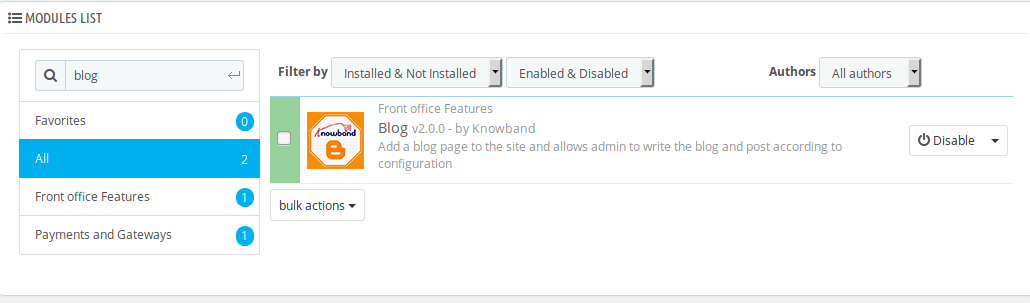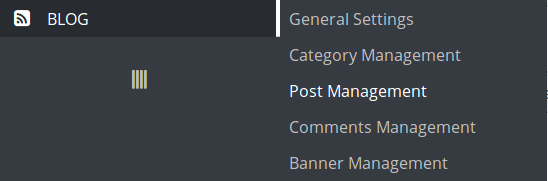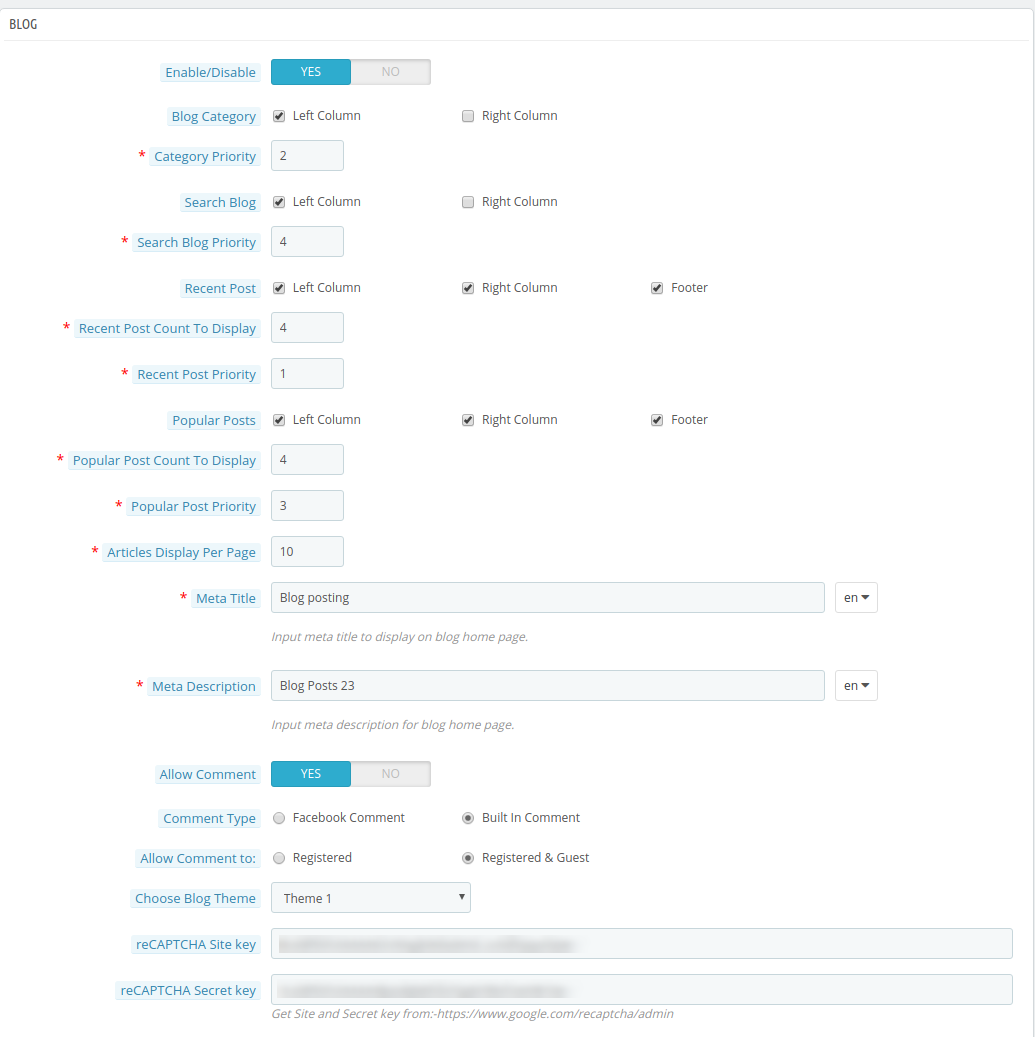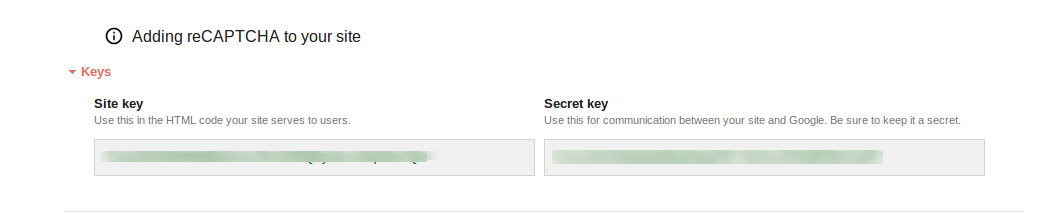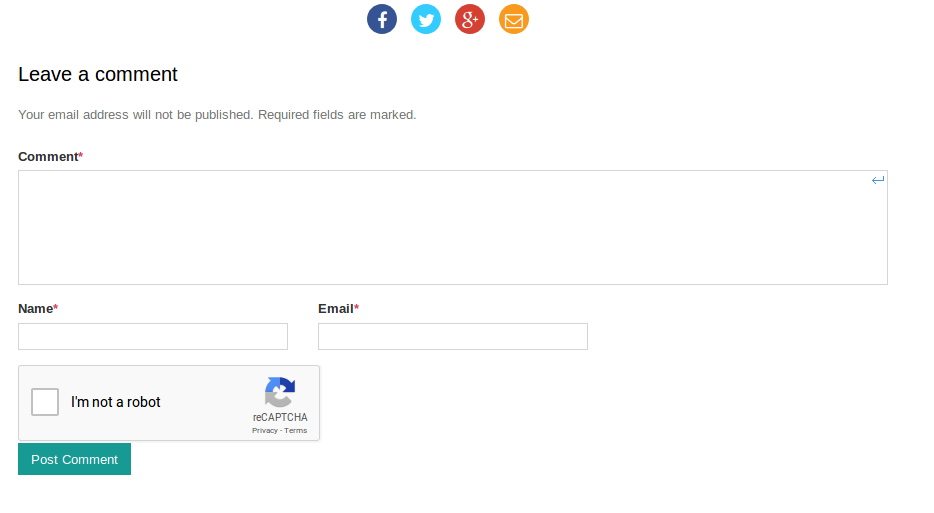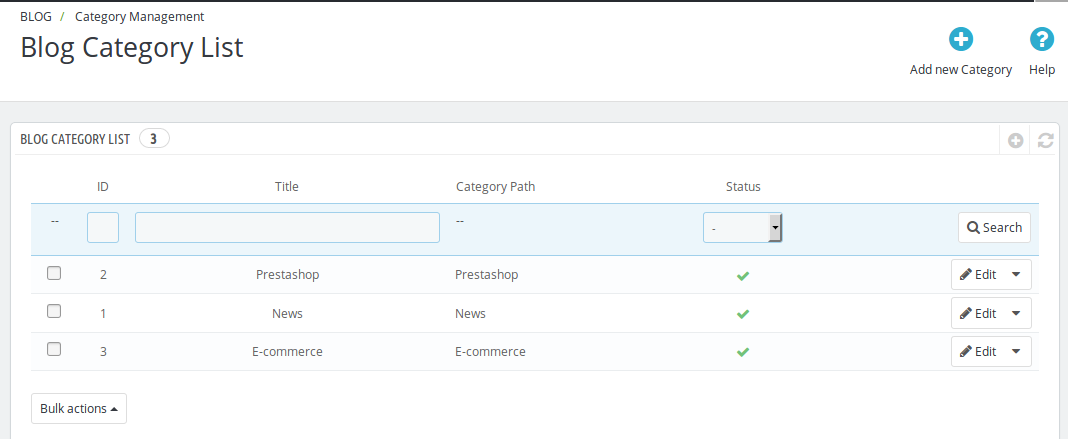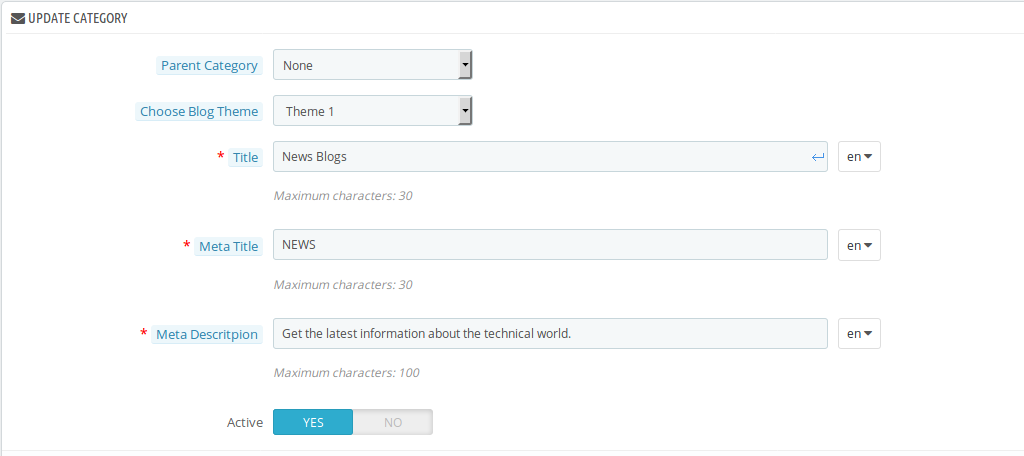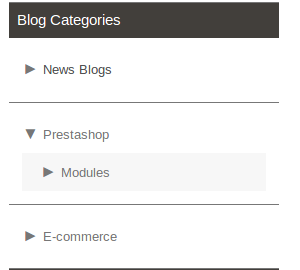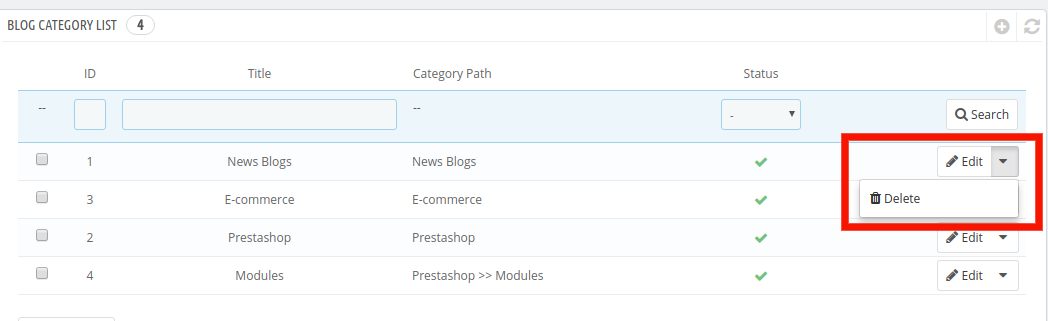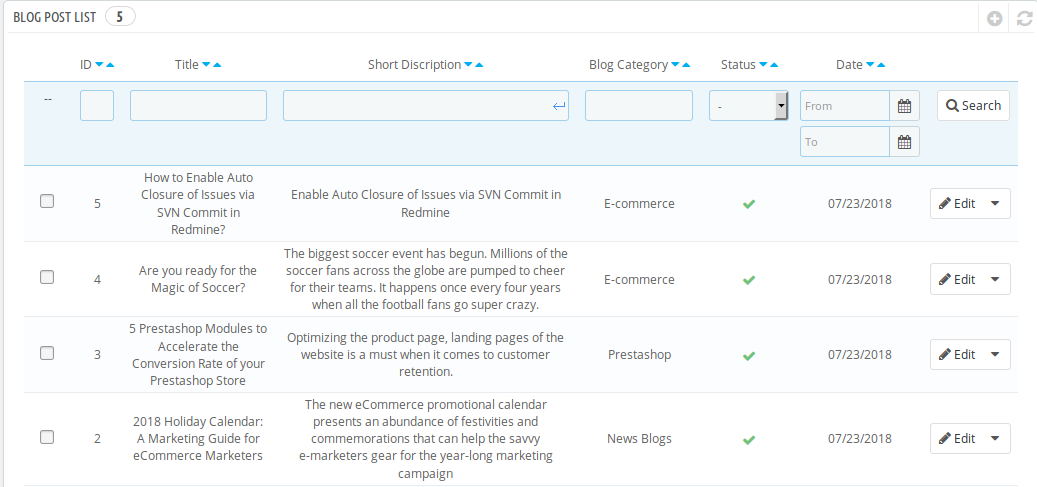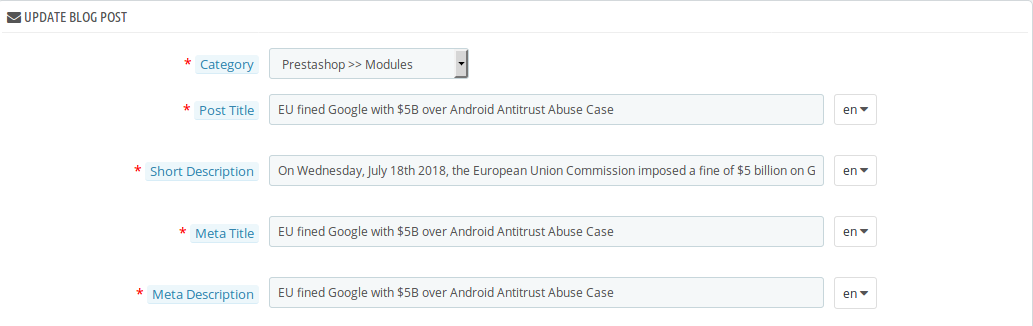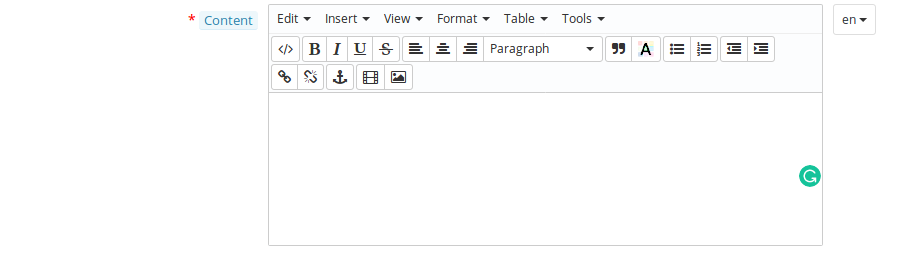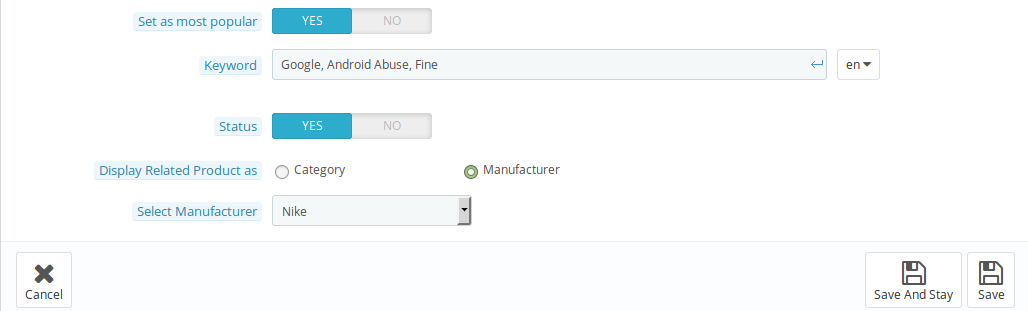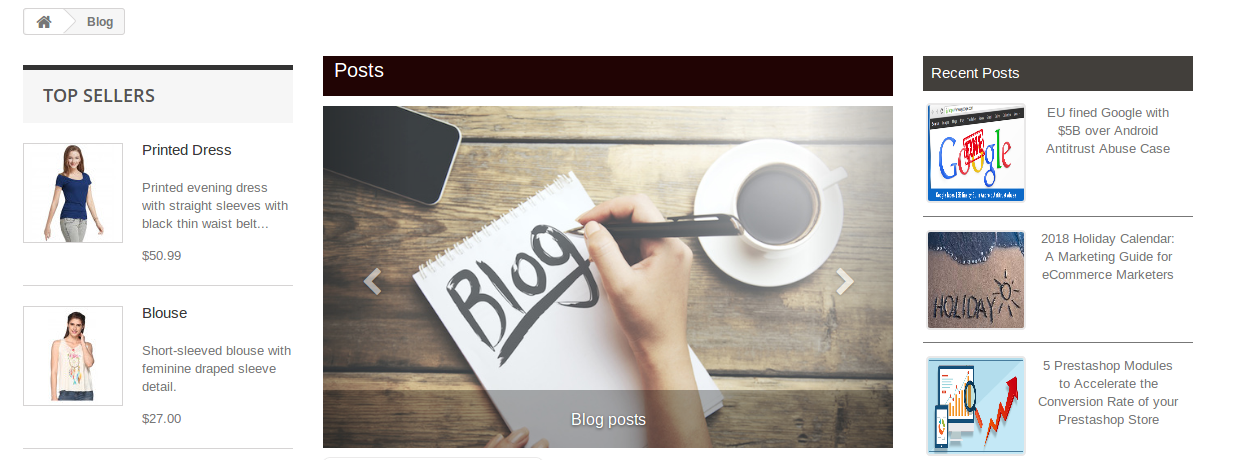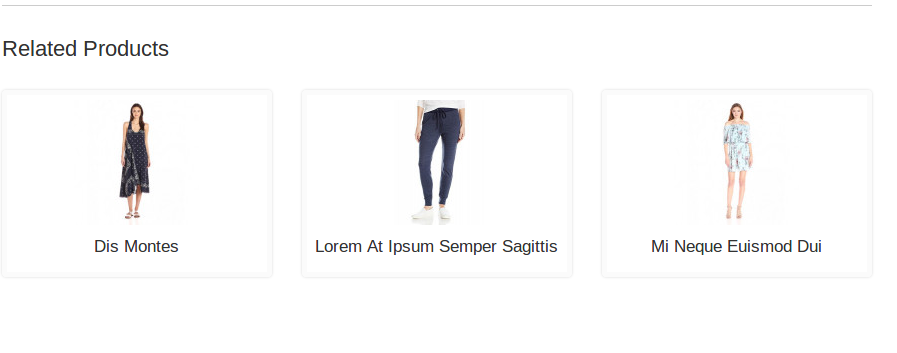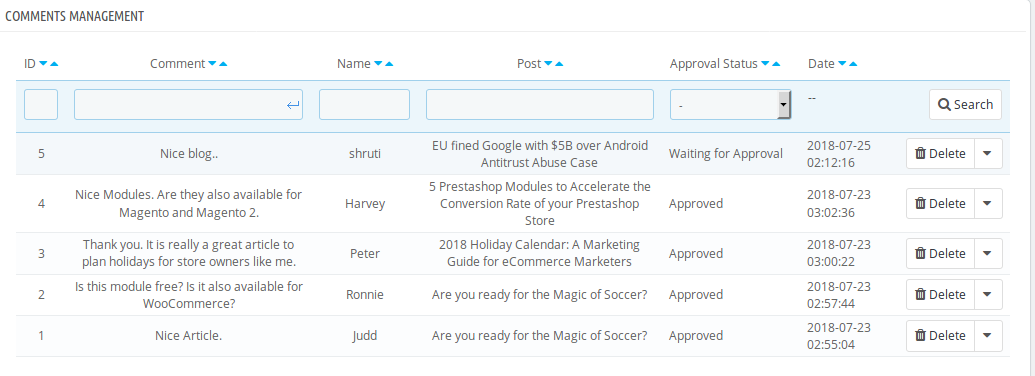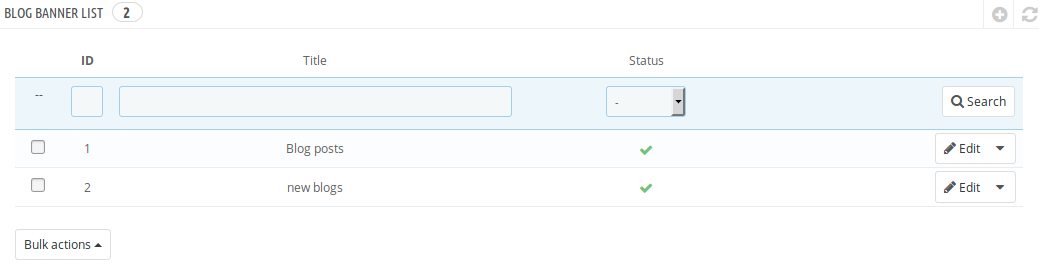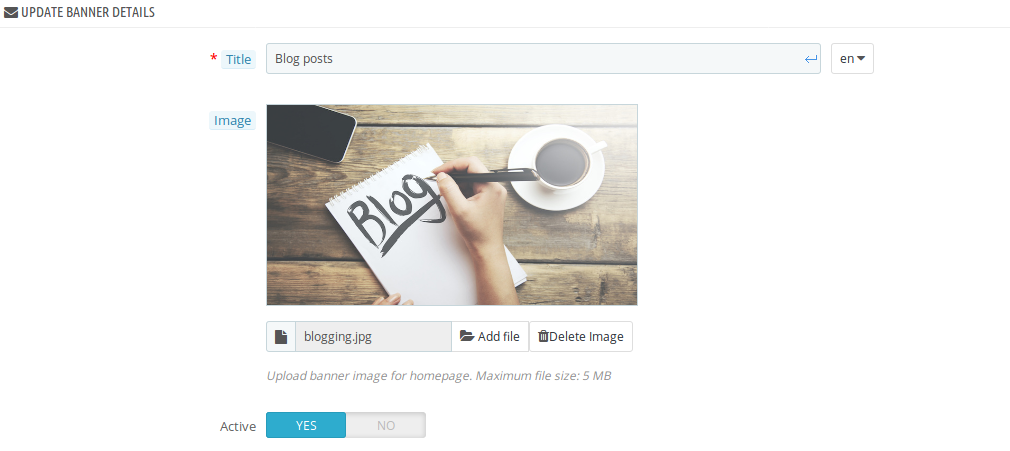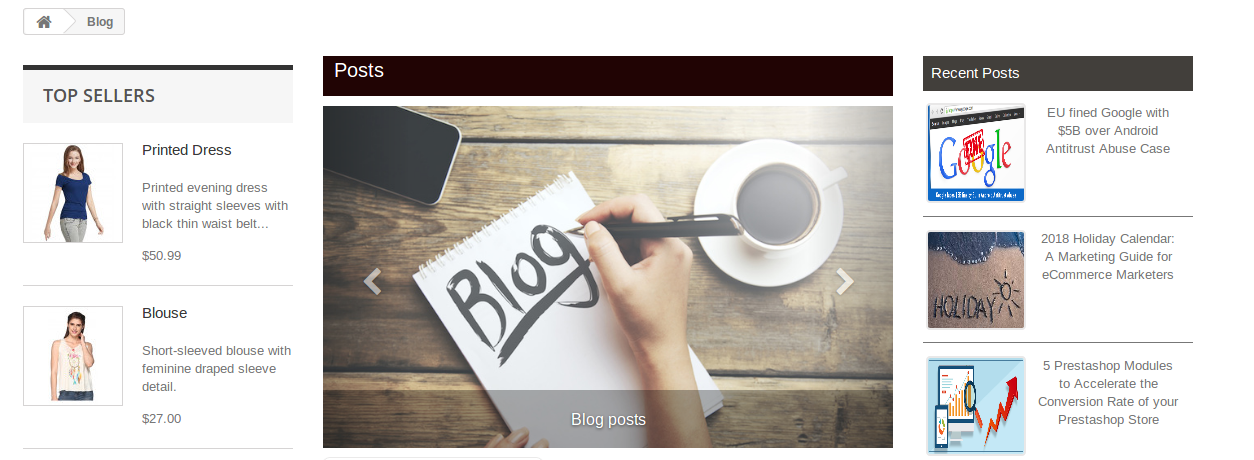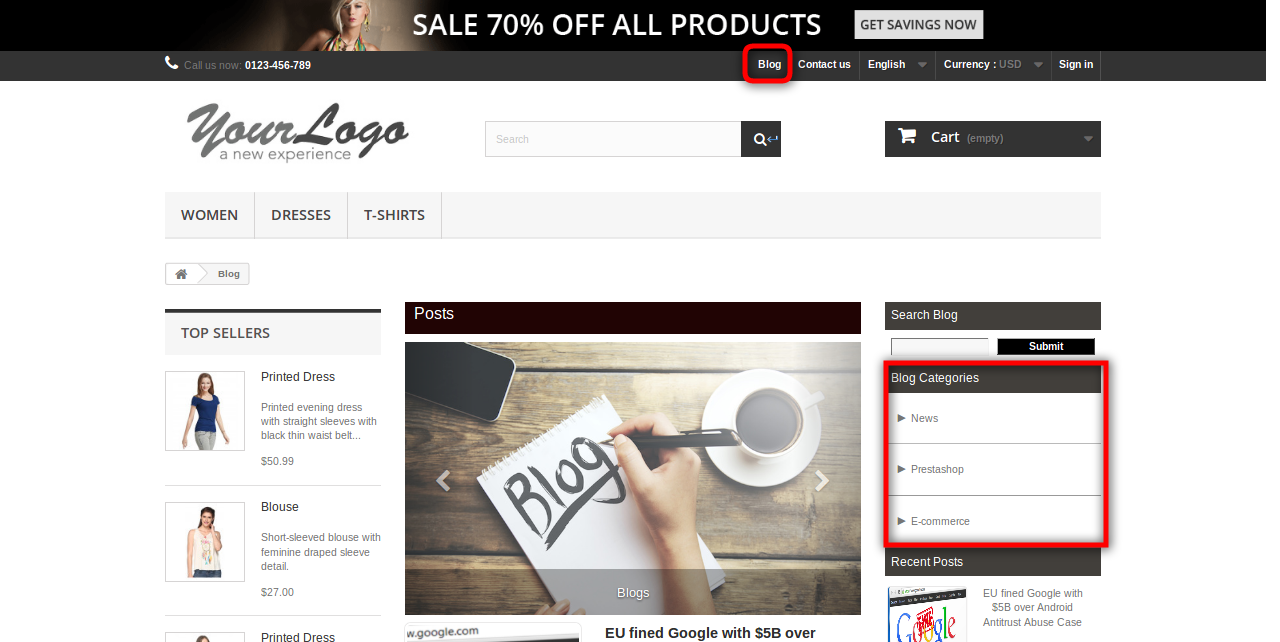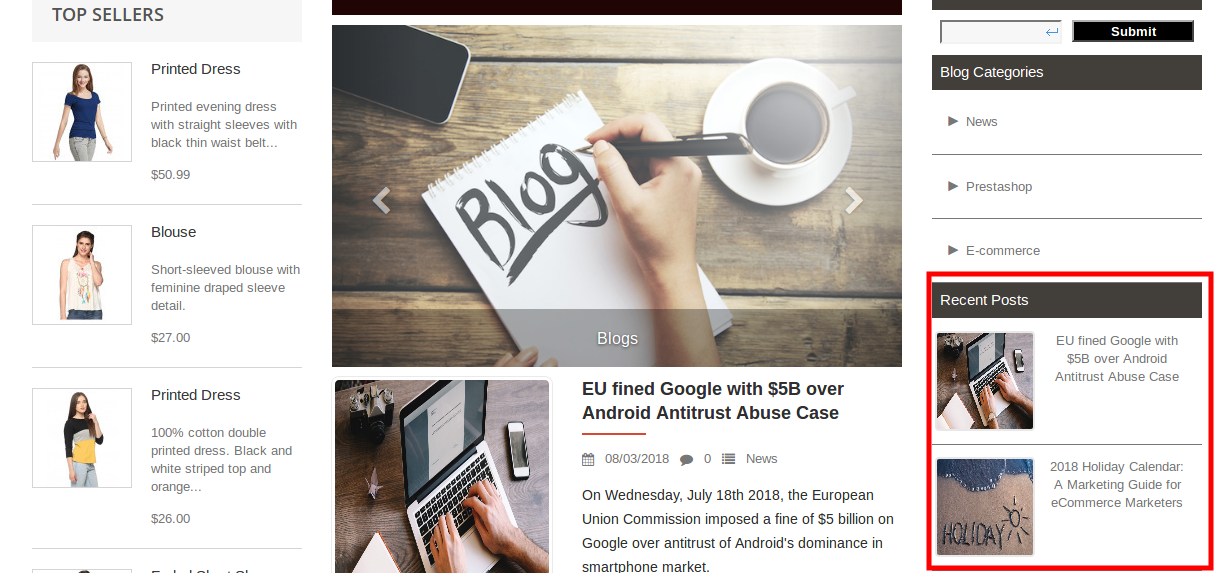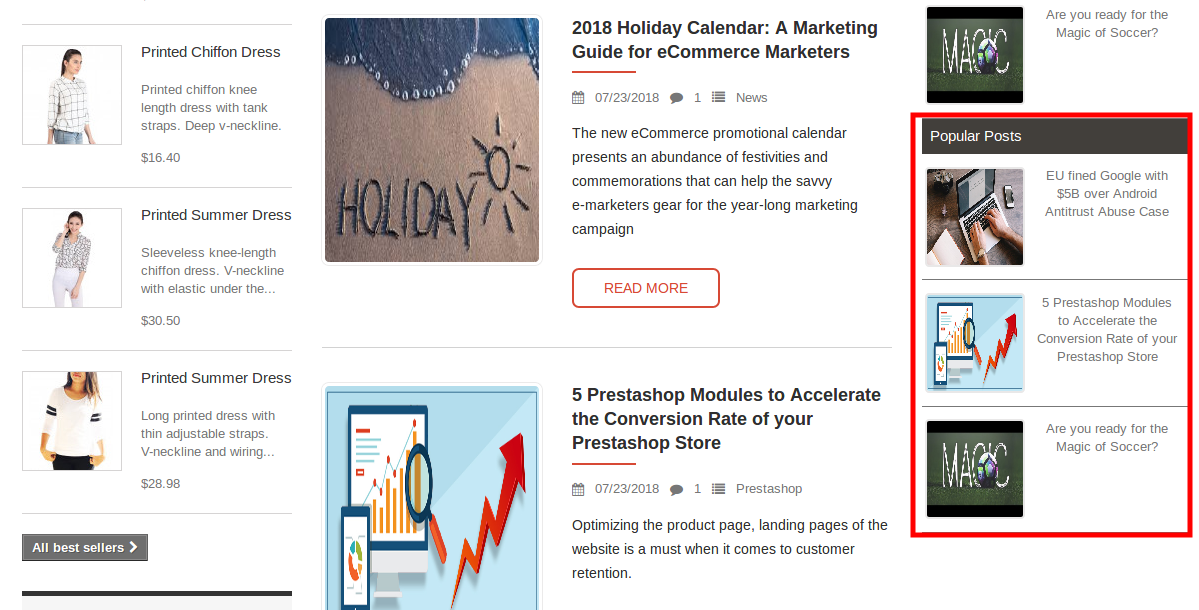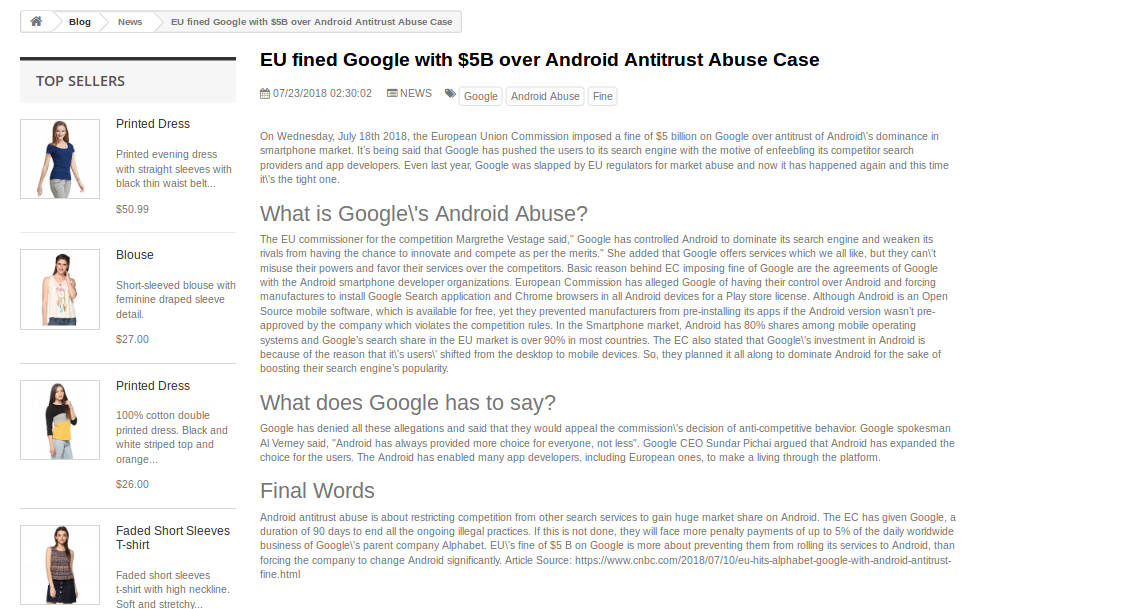1.0 Einführung
Der eCommerce-Store-Administrator kann den Traffic verbessern und die Kunden mithilfe informativer Blogs ansprechen. Mithilfe von Blog-Posts kann der Geschäftsinhaber Informationen zu den verfügbaren Produkten und Marken austauschen. Der Prestashop eCommerce-Store-Administrator kann nun die Blogs auf seiner Website problemlos anzeigen und verwalten, indem er das Prestashop-Blog-Manager-Modul von Knowband verwendet.
Dadurch Prestashop Blogpost-Addon ist vollständig anpassbar und bietet eine reibungslose Funktion. Das Prestashop Blog-Modul bietet dem E-Merchant die Möglichkeit, die Position und Priorität beliebter Blogs, aktueller Blogs, Blog-Suchfelder und Blog-Kategorien festzulegen. Der Administrator kann auch Kommentare zu den Blogs zulassen. Der Administrator kann die Kunden auf der Website engagieren, indem er das attraktive Bannerbild einstellt und verwandte Produkte auf der Blogpostseite anzeigt.
1.1 Admin Vorteile
- Der E-Commerce-Shop-Inhaber kann mit Hilfe der Prestashop Blog Post Extension Blog-Posts ohne Einschränkungen hinzufügen.
- Mehrere Blog-Kategorien und Unterkategorien können über die Verwaltungsoberfläche hinzugefügt werden.
- Der Administrator kann die Position für die Blog-Kategorien, das Blog-Suchfeld, beliebte Blog-Posts und aktuelle Posts festlegen.
- Das Prestashop-Blogpost-Addon ermöglicht es dem Administrator, die Priorität der Blogkategorie, des Blog-Suchfelds, beliebter Posts und aktueller Posts festzulegen, um ihre Position im Frontend festzulegen.
- Der Administrator erhält eine Option zum Anzeigen verwandter Produkte auf der Blog-Post-Seite auf den Blog-Seiten. Der Administrator kann die entsprechenden Produkte auf der Kategorieseite oder der Herstellerseite auswählen.
- Der eCommerce-Shop-Administrator kann einen Post als einen beliebten Beitrag festlegen.
- Dieses Prestashop Blogpost-Addon bietet eine problemlose und fehlerfreie Implementierung.
- Der Store-Administrator kann den Meta-Titel und die Meta-Beschreibung auf der Blog-Homepage festlegen.
- Der Administrator kann Kommentare zu den Blogposts zulassen. Der Administrator kann nur Kommentare für registrierte Kunden oder Gastkunden zulassen.
- Das Prestashop-Blog-Lösungsmodul ermöglicht die Konfiguration von Recaptcha-Einstellungen, um zu überprüfen, ob die Blog-Leser Menschen sind oder nicht. Nur der Mensch kann den Blogbeitrag kommentieren, wenn der Admin den Recaptcha gesetzt hat.
- Der Shop-Administrator kann den Meta-Titel und die Meta-Beschreibung der Blog-Kategorien eingeben.
1.2 Admin Funktionen
- Die Prestashop Blog Post Manager Erweiterung ist einfach zu installieren und zu konfigurieren.
- Der E-Commerce-Shop-Inhaber kann dieses Prestashop-Blogpost-Manager-Plug-in durch Klicken auf eine Schaltfläche aktivieren oder deaktivieren.
- Der Administrator kann die Position und Priorität für die Blog-Kategorie, das Blog-Suchfeld, die letzten Posts und beliebten Posts im Admin-Panel einfach festlegen.
- Die Prestashop-Blogintegration ermöglicht dem Geschäftsinhaber, die Anzahl der Blogposts auszuwählen, die auf der Blogseite angezeigt werden sollen.
- Der Administrator kann das Kommentieren des Webshops aktivieren oder deaktivieren.
- Der eCommerce-Shop-Administrator kann problemlos mehrere Blog-Kategorien und Unterkategorien einfügen.
- Vollständig mobile ansprechende Benutzeroberfläche.
- Kompatibel mit allen PrestaShop Themes.
- Dieser Prestashop Blogpost-Manager ist SSL-kompatibel.
- Dieses PrestaShop Blog-Manager-Plugin ist Multi-Store-kompatibel.
- Das PrestaShop Blog Manager Plugin ist auch mehrsprachig kompatibel.
- Für die Implementierung sind keine Codeänderungen erforderlich.
- Diese Prestashop Blog Integration bietet ein reibungsloses Funktionieren.
2.0 Installationsschritte
Nach dem Kauf des Prestashop-Blog-Addons aus dem Store erhält der Store-Administrator die oben genannten Dateien:
1. Die gezippte Datei, die den Quellcode dieses Prestashop Blogpost-Manager-Addons enthält.
2. Benutzerhandbuch
Der Administrator muss diese Schritte befolgen, um das Prestashop Blog-Plugin zu installieren:
- Der Administrator muss die gezippte Datei entpacken. Diese Datei enthält einige Dateien und Ordner.
- Danach kann der Administrator den gesamten Inhalt des Ordners kopieren und in den "Module"Ordner des Geschäftsverzeichnisses. Der Administrator kann dem Pfad folgen Stammverzeichnis / Module /.
3. Jetzt kann der Ladenbesitzer das installieren Admin -> Module und Dienste. Es würde wie folgt gezeigt werden
Jetzt müssen Sie nur auf "klickeninstallieren"um dieses Prestashop Blog Modul einfach zu installieren. Ein Bestätigungs-Pop-up wird angezeigt. Klicken Sie auf"Fahren Sie mit der Installation fort"option. Dieser Schritt wird das Blog-Modul installieren und Benachrichtigung anzeigen Module wurden erfolgreich installiert“.
3.0 Admin-Schnittstelle
Der E-Commerce-Shop-Administrator kann nun dieses Prestashop-Blog-Addon konfigurieren. Der Administrator erhält folgende Konfigurationsoptionen:
- Allgemeine Einstellungen
- Category Management
- Postverwaltung
- Kommentare Verwaltung
- Bannerverwaltung
3.1 Allgemeine Einstellungen
1. Aktivieren deaktivieren: Der Shop-Administrator kann die Schaltfläche aktivieren, um das Prestashop-Blog-Addon zu aktivieren oder zu deaktivieren.
2. Blog Kategorie: Der Shop-Administrator kann die linke oder rechte Spalte auswählen, um die Blog-Kategorie anzuzeigen. Entsprechend der Auswahl werden die Kategorien in der linken oder rechten Ecke der Blogging-Seite angezeigt.
3. Kategorie Priorität: Der Store-Administrator kann auch die Priorität der Blog-Kategorien festlegen. Die Kategorien mit hoher Priorität werden oben angezeigt.
4. Suchblog: Der Store-Administrator kann die Option festlegen, die Blogs in der linken oder rechten Spalte gemäß der Anforderung zu durchsuchen.
5. Such-Blog-Priorität: Der Store-Administrator kann hier die Such-Blog-Priorität festlegen.
6. Letzter Beitrag: Der Store-Administrator kann die letzten Posts in der linken Spalte, der rechten Spalte und der Fußzeile nach Bedarf anzeigen. Der Administrator kann auch alle drei Positionen auswählen.
7. Letzte Postanzahl zum Anzeigen: Der Store-Administrator kann die Anzahl der Posts festlegen, die im letzten Posts-Block angezeigt werden sollen.
8. Letzte Post Priorität: Der Administrator kann auch die Priorität festlegen, um die letzten Posts anzuzeigen.
9. Beliebte Beiträge: Der Shop-Administrator kann auch die Position des beliebten Posts-Blocks festlegen. Diese Position kann linke Spalte, rechte Spalte und Fußzeile sein. Der Administrator kann auch alle drei Positionen auswählen.
10. Beliebte Post-Anzahl zum Anzeigen: Der Administrator kann festlegen, wie viele beliebte Beiträge in diesem Block angezeigt werden sollen.
11. Beliebte Post Priorität: Der Store-Administrator kann auch die Priorität festlegen, um den beliebten Post anzuzeigen.
12. Artikel Anzeige pro Seite: Hier kann der Händler die Anzahl der Artikel festlegen, die auf einer einzelnen Seite angezeigt werden sollen.
13. Meta-Titel: Der Geschäftsinhaber kann den Meta-Titel festlegen, der auf der Startseite angezeigt werden soll.
14. Meta Beschreibung: Der Store-Händler kann auch die Meta-Beschreibung für die Blog-Homepage festlegen.
15. Kommentare zulassen: Der Store-Administrator kann das Kommentieren zulassen, wenn er möchte.
16. Kommentartyp: Der Shop-Administrator kann den Typ des Kommentars auswählen, zB Facebook-Kommentar oder eingebauter Kommentar.
17. Kommentar zulassen an: Der Shop-Administrator kann nur Kommentare für registrierte Kunden oder Gastbenutzer zulassen.
18. Wählen Sie Blog-Thema: Der Shop-Administrator kann aus verschiedenen Blog-Designs auswählen.
19. ReCAPTCHA Site Schlüssel: Der Store-Administrator kann reCaptcha in die Kommentaroption der Blogging-Seite integrieren. Geben Sie den ReCAPTCHA Site Key in diesem Abschnitt ein.
20. ReCAPTCHA Geheimschlüssel: Geben Sie hier den ReCAPTCHA Secret Key ein.
3.1.1 Wie bekomme ich den Site Key und den Secret Key?
Der Store-Administrator kann den Site-Schlüssel und die geheimen Schlüssel abrufen, indem er die folgenden Schritte ausführt:
- Besuchen Sie die URL: https://www.google.com/recaptcha/admin.
- Anmelden / Melden Sie sich bei Ihrem Google Mail-Konto an.
- Eingeben "Label"von deiner Domain.
- Eingeben "Domains"von deinem Geschäft.
- Klicken Sie auf "Registrieren“.
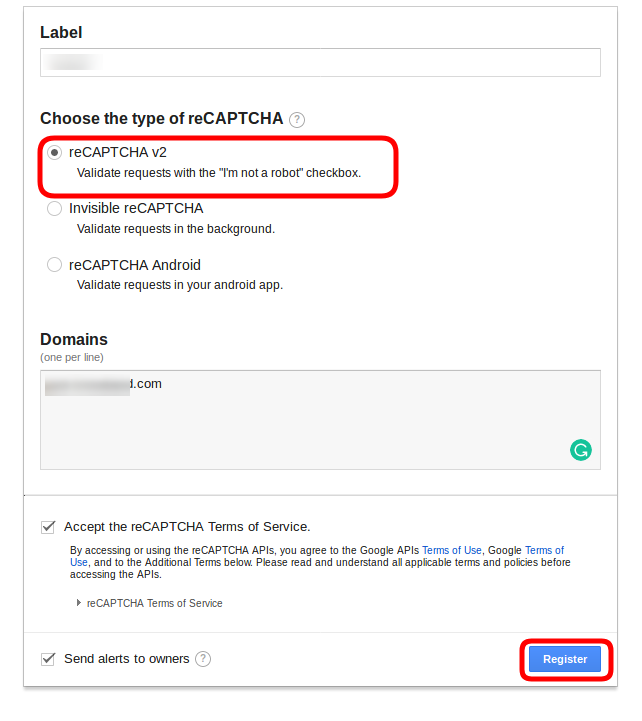 Danach kann der Administrator den Site-Schlüssel und den geheimen Schlüssel wie folgt erhalten:
Danach kann der Administrator den Site-Schlüssel und den geheimen Schlüssel wie folgt erhalten:
3.1.2 Front-End-Schnittstelle nach dem Einrichten von Recaptcha
3.2 Kategoriemanagement
Dieses Prestashop Blogpost-Modul ermöglicht das Kategoriemanagement. Da ist ein Blog-Kategorieliste verfügbar im Admin-Bereich. Der Shop-Administrator kann eine neue Kategorie hinzufügen, die Kategorie löschen oder die Kategorie nach ihren Bedürfnissen ändern.
Die verschiedenen Felder im Bereich Kategorieerstellung werden im Folgenden erläutert:
1. Eltern-Kategorie: Der Shop-Administrator kann von hier aus jede übergeordnete Kategorie für jede Kategorie auswählen.
2 Wählen Blog Thema: Der Shop-Administrator kann aus verschiedenen Themen auswählen.
3. Titel: Der Geschäftsinhaber kann den Kategorietiteltext für diese Blogkategorie festlegen.
4. Meta-Titel: Der Geschäftsinhaber kann den Meta-Titel in verschiedenen Sprachen festlegen.
5. Meta-Beschreibung: Der eCommerce Store-Verkäufer kann auch die Meta-Beschreibung dieser Kategorie festlegen.
6. Aktiv: Der Ladenbesitzer kann die Blogkategorie nur mit einem einzigen Klick aktivieren oder deaktivieren.
3.2.1 Frontend-Ansicht
Die Blog-Kategorie wird auf dem Front-End wie folgt angezeigt:
3.2.2 So bearbeiten oder löschen Sie die Kategorien?
Klicken Sie auf die Schaltfläche Bearbeiten und Löschen für jede Kategorie, um sie zu bearbeiten oder zu löschen, wie in der folgenden Abbildung gezeigt:
3.3 Postverwaltung
Dieses Prestashop-Blog-Lösungsmodul bietet Post-Management. Hier kann der Administrator die Liste der Blog-Postings anzeigen. Der Administrator kann einen neuen Blogeintrag hinzufügen, die vorherigen Einträge aktualisieren und den Beitrag löschen.
3.3.1 Wie man neue Blogposts hinzufügt?
Um neue Blog-Posts zu erstellen, klicken Sie auf den Neuen Blog-Post hinzufügen, wie in der folgenden Abbildung gezeigt:
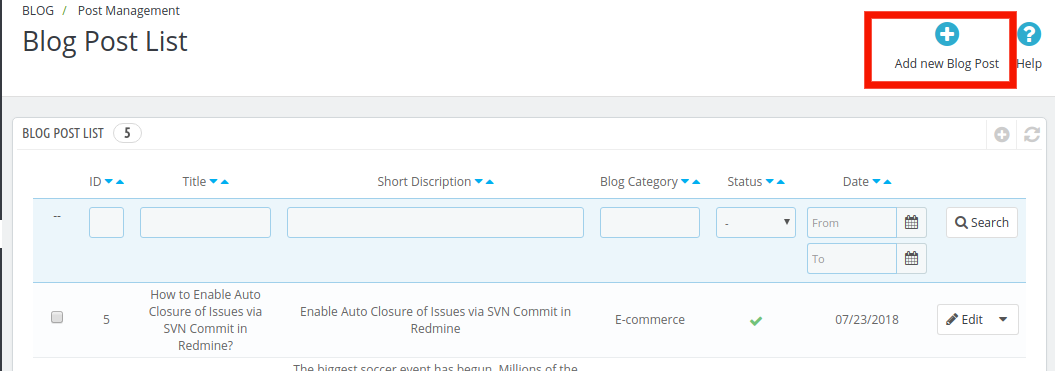
Die verschiedenen Bereiche der Blogpost-Erstellungsschnittstelle werden nachfolgend erläutert:
1. Kategorie: Der Geschäftsadministrator kann die Kategorie des Blogposts auswählen.
2. Beitragstitel: Der Geschäftsinhaber kann den Titel des Blogposts hier festlegen.
3. Kurze Beschreibung: Der Shop-Betreiber kann hier die Kurzbeschreibung des Blogposts einfügen.
4. Meta-Titel: Der Administrator kann den Meta-Titel des Blogposts einfügen.
5. Meta-Beschreibung: Der Geschäftsinhaber kann die Meta-Beschreibung des Blogposts einfügen.
6. Bild: Der Administrator kann das Titelbild für diesen Blogeintrag festlegen. Die maximale Dateigröße kann 5 MB sein.
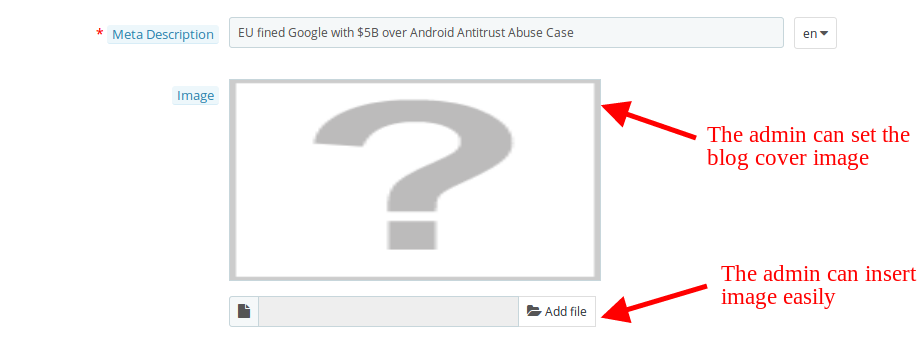
Nach dem Einfügen des Bildes kann der Administrator sie auch aktualisieren und löschen.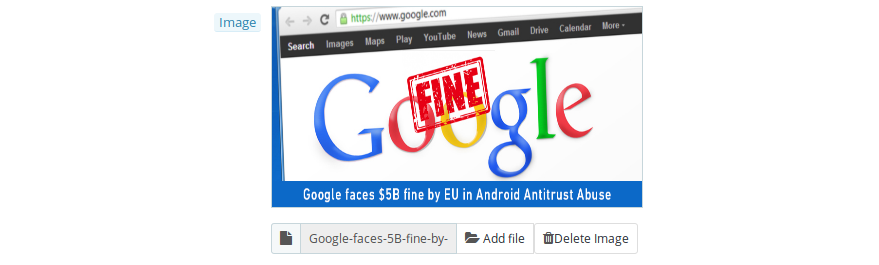
7. Inhalt: Der Administrator kann den Blog-Inhalt hier schreiben. Der Administrator kann das Format einstellen und die Links einfach einfügen.
8. Als beliebteste festlegen: Der Administrator kann den Blog-Post auch als beliebtesten festlegen, indem er auf die Schaltfläche klickt.
9. Stichwort: Der Administrator kann das Keyword für den Blogpost festlegen.
10. Status: Der Administrator kann die Sichtbarkeit des Blogposts aktivieren oder deaktivieren. Der Administrator kann es aktivieren, um es am Frontend anzuzeigen.
11. Ähnliche Produkte anzeigen as: Der Shop-Administrator kann verwandte Produkte auf der Artikelseite anzeigen. Der Administrator kann das zugehörige Produkt aus der Kategorie oder dem Hersteller auswählen.
12. Kategorie wählen: Der Administrator kann die bestimmte Kategorie auswählen, aus der das zugehörige Produkt angezeigt werden soll.
13. Wählen Sie Hersteller: Der Administrator kann den Hersteller auswählen, von dem er das zugehörige Produkt anzeigen möchte.
3.3.1.1 Front-End-Ansicht von Blog-Posts
Hier können die Kunden den Blog mit Titelbild betrachten.
Die zugehörigen Produkte werden direkt nach dem Blog angezeigt. Die Store-Front sieht wie folgt aus:
3.3.2 So bearbeiten oder löschen Sie Blogposts?
Klicken Sie auf die Schaltfläche Bearbeiten oder Löschen, die den einzelnen Blogposts entspricht, um sie zu bearbeiten oder zu löschen.
3.4 Kommentare verwalten
Der Administrator kann die Liste der Kommentare im Admin-Bereich anzeigen. Der eCommerce-Store-Administrator hat die Berechtigung, die Kommentare zu genehmigen, abzulehnen und zu löschen.
3.5 Bannerverwaltung
Der Administrator kann die Blog-Bannerliste in diesem Abschnitt anzeigen. Der Geschäftsinhaber kann ein neues Banner hinzufügen, das Banner löschen und das Blog-Banner aktualisieren.
1. Titel: Der Geschäftsinhaber kann den Text des Blog-Banners festlegen. Dieser Text wird mit dem Bannerbild angezeigt.
2. Bild: Der Administrator kann auch das Bannerbild festlegen. Die maximale Dateigröße kann 5 MB sein.
3. Aktiv: Der Geschäftsadministrator kann das Blog-Banner aktivieren oder deaktivieren.
Die Kunden können die Blogs auf der Front-End-Oberfläche wie folgt anzeigen:
4.0-Front-End-Schnittstelle
Die Kunden können die Blogs auf der Vorderseite der Website anzeigen.
Ladenbesucher können die letzten Produkte einfach sehen.
Beliebte Posts werden auf der Frontend-Oberfläche wie folgt angezeigt:
Die Kunden können den Blog einfach lesen.
Für weitere Details zu diesem Addon können Sie hier besuchen:
Prestashop blog Addons Modullink.
Prestashop Blog Rezension Addon Admin Demo Link.
PrestaShop Blog-Manager-Plugin Front-Demo-Link.
Knowband Blog Modul Addon Store Link. Bitte support@knowband.com für jede Abfrage oder benutzerdefinierte Änderungsanforderung gemäß Ihrer Geschäftsanforderung.